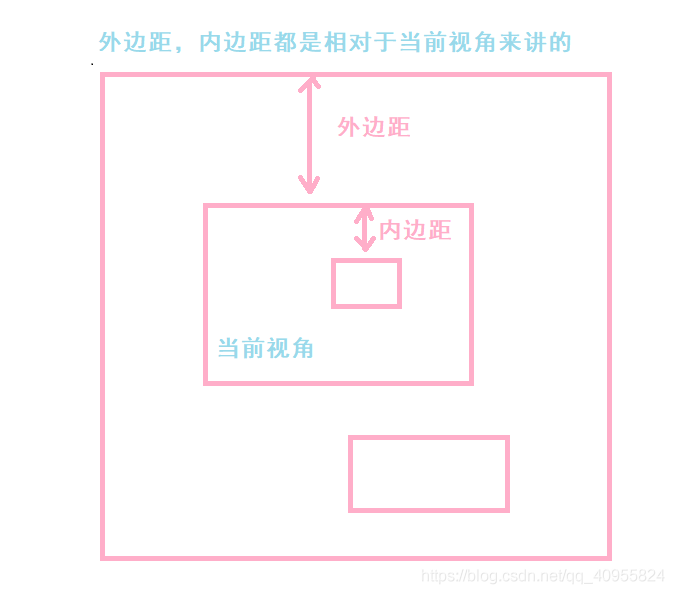1.web概念概述
1.1 JavaWeb介绍:
学习web前端开发基础技术需要掌握:HTML、CSS、JavaScript语⾔。
HTML是⽹⻚内容的载体。内容就是⽹⻚制作者放在⻚⾯上想要让⽤户浏览的信息,可以包含⽂字、图⽚、视频等。
CSS样式是表现。就像⽹⻚的外⾐。⽐如,标题字体、颜⾊变化,或为标题加⼊背景图⽚、边框等`。所有这些⽤来改变内容外观的东⻄称之为表现。
JavaScript是⽤来实现⽹⻚上的特效效果。如:⿏标滑过弹出下拉菜单。或⿏标滑过表格的背景颜⾊改变。还有焦点新闻(新闻图⽚)的轮换。可以这么理解,有动画的,有交互的⼀般都是⽤JavaScript来实现的
总结
- HTML:用于搭建基础网页,展示页面的内容
- CSS:用于美化页面,布局页面
- JavaScript:控制页面的元素,让页面有一些动态的效果
1.2软件架构:
1.2.1 C/S: Client/Server 客户端/服务器端
在用户本地有一个客户端程序,在远程有一个服务器端程序
* 如:QQ,迅雷…
优点:
1. 用户体验好
缺点:
1. 开发、安装,部署,维护 麻烦
*
1.2.2. B/S: Browser/Server 浏览器/服务器端
只需要一个浏览器,用户通过不同的网址(URL),客户访问不同的服务器端程序
优点:
1. 开发、安装,部署,维护 简单
缺点:
1. 如果应用过大,用户的体验可能会受到影响
2. 对硬件要求过高
*
1.2.3 B/S架构详解
资源分类:静态资源,动态资源
1. 静态资源:
使用静态网页开发技术发布的资源。
特点:
- 所有用户访问,得到的结果是一样的。
如:文本,图片,音频、视频, HTML,CSS,JavaScript
如果用户请求的是静态资源,那么服务器会直接将静态资源发送给浏览器。浏览器中内置了静态资源的解析引擎,可以展示静态资源
2. 动态资源(重点):
使用动态网页及时发布的资源。
特点:
- 所有用户访问,得到的结果可能不一样。
如:jsp/servlet,php,asp…
* 如果用户请求的是动态资源,那么服务器会执行动态资源,转换为静态资源,再发送给浏览器
结论:我们要学习动态资源,必须先学习静态资源!
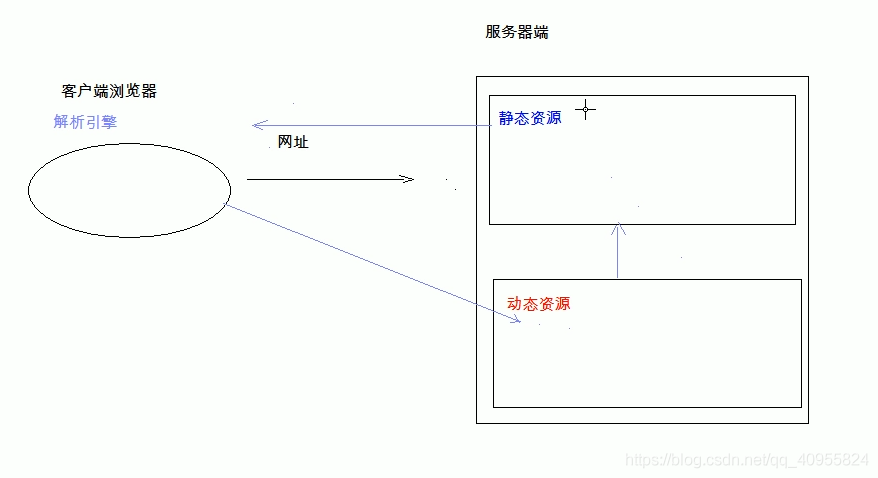
2. HTML
2.1. HTML简介
HTML是⽤于创建⽹⻚的语⾔。我们通过使⽤HTML标记标签创建html⽂档来创建⽹⻚。HTML代表超⽂本标记语⾔。HTML是⼀种标记语⾔,它具有标记标签的集合
2.2概念:
HTML: Hyper Text Markup Language 超文本标记语言,是最基础的网页开发语言。
超文本:
- 超文本是用超链接的方法,将各种不同空间的文字信息组织在一起的网状文本.
标记语言
- 由标签构成的语言。<标签名称> 如 html,xml
- 标记语言不是编程语言
2.3. 快速入门:
语法:
html文档后缀名 .html 或者 .htm
标签分为
1. 围堵标签:有开始标签和结束标签,
标签中间的文字就是标签所包含的内容。如
2. 自闭和标签:开始标签和结束标签在一起。如标签可以嵌套:
需要正确嵌套,不能你中有我,我中有你
错误:<a> <b> </a></b>
正确:<a><b> </b></a>在开始标签中可以定义属性。属性是由键值对构成,值需要用引号(单双都可)引起来
html的标签不区分大小写,但是建议使用小写。
< h1>和< H1 >是⼀样的。浏览器会识别< CODE>和< code>,甚⾄< CoDe >作为代码元素的起始标签
3. 标签学习:
1. 文件标签:构成html最基本的标签
html:根标签
html文档的根标签,顶层标签。所有的变迁都放在该标签里面的
head:头标签
头标签。用于指定html文档的一些属性。引入外部的资源。
标签⽤于定义⽂档的头部,它是所有头部元素的容器。头部元素有<title>、<script>、<style>、<link>、 <meta>等标签,
title:标题标签
表示该页面的主题。
body:体标签
在<body>和</body>标签之间的内容是⽹⻚的主要内容,如<h1>、<p>、<a>、<img>等⽹⻚内容标签,在这⾥的标签中的内容会在浏览器中显示出来
< !DOCTYPE >:声明版本
作用:<!DOCTYPE> 声明帮助浏览器正确地显示⽹⻚。
Web 世界中存在许多不同的⽂档。只有了解⽂档的类型,浏览器才能正确地显示⽂档。HTML 也有多个不同的版本,只有完全明⽩⻚⾯中使⽤的确切 HTML 版本,浏览器才能完全正确地显示出 HTML ⻚⾯。
是 HTML 标签。它为浏览器提供⼀项信息(声明),即 HTML 是⽤什么版本编写的
HTML5:
<!DOCTYPE html>
HTML 4.01
<h!DOCTYPE HTML PUBLIC "-//W3C//DTD HTML 4.01 Transitional//EN"
"http://www.w3.org/TR/html4/loose.dtd">
XHTML 1.0:
<!DOCTYPE html PUBLIC "-//W3C//DTD XHTML 1.0 Transitional//EN"
"http://www.w3.org/TR/xhtml1/DTD/xhtml1-transitional.dtd">
HTML 5的实例
< meta charset=“utf-8”>
作用:HTML乱码解决
当⽹⻚出现乱码时,在<head></head>标签之间添加: <meta charset="utf-8">设置字符集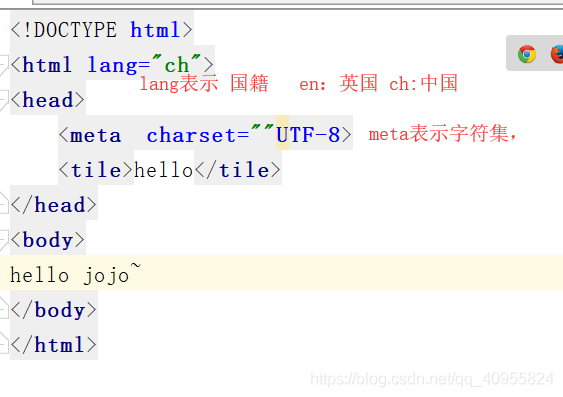
注意:如果HTML文件里面没有指定字符集可能会乱码,如果是中文科目采用GBK来解码,所以就会乱码。
*
2. 文本标签:和文本有关的标签
注意:换行的制表符都会被解析成空格
- 文件标签:构成html最基本的标签
* html:html文档的根标签
* head:头标签。用于指定html文档的一些属性。引入外部的资源
* title:标题标签。
* body:体标签
* :html5中定义该文档是html文档- 文本标签:和文本有关的标签
- 注释:
- < h1> to < h6>:标题标签
- h1~h6:字体大小逐渐递减
- < p>:段落标签
- < br>:换行标签
- < hr>:展示一条水平线
- 属性:
- color:颜色
- width:宽度
- size:高度
- align:对其方式
- center:居中
- left:左对齐
- right:右对齐
- 属性:
- < b>:字体加粗
- < i>:字体斜体
- < font>:字体标签
- < center>:文本居中
- 属性:
- color:颜色
- size:大小
- face:字体
- 属性:
- 文本标签:和文本有关的标签
2.1 注释**:
< !-- 注释内容 – >
2.2 .< h1> 标题内容 < /h6 >:标题标签 **
标题(Heading)是通过<h1> - <h6>等标签进⾏定义的。
<h1>定义最⼤的标题。<h6>定义最⼩的标题。
<html>
<body>
<!--标题标签:h1~h6-->
<h1>Html</h1>
<h2>Html</h2>
<h3>Html</h3>
<h4>Html</h4>
<h5>Html</h5>
<h5>Html</h5>
</body>
</html>
2.3 < p>:段落标签
- 浏览器会⾃动地在标题的前后添加空⾏。
- 默认情况下,HTML 会⾃动地在块级元素前后添加⼀个额外的空⾏,⽐如段落、标题元素前后。
- 请确保将 HTML heading 标签只⽤于标题。不要仅仅是为了产⽣粗体或⼤号的⽂本⽽使⽤标题。 应该将
h1⽤作主标题(最重要的),其后是h2(次重要的),再其次是h3,以此类推。
<html>
<body>
<!--段落标签<p></p>-->
<p>段落1</p>
<p>段落2</p>
</body>
</html>
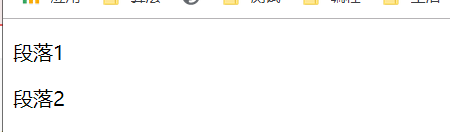
2.4 < br>:换行标签
如果希望在不产⽣⼀个新段落的情况下进⾏换⾏(新⾏),请使⽤ < br />标签:
< br/>标签作⽤相当于word⽂档中的回⻋
<html>
<body>
how are you <br /> i'm fine
</body>
</html>
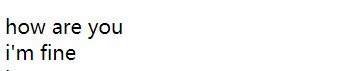
< br>还是< br />?
< br> 与 < br /> 很相似。
在 XHTML、XML 以及未来的 HTML 版本中,不允许使⽤没有结束标签(闭合标签)的 HTML 元素。即使
在所有浏览器中的显示都没有问题,使⽤
也是更⻓远的保障
2.5.< hr>:展示一条水平线
< hr/>标签和< br/>标签⼀样也是⼀个空标签,所以只有⼀个开始标签,没有结束标签。
属性:
- color:颜色
- width:宽度
- size:高度
- align:对其方式
* center:居中
* left:左对齐
* right:右对齐
<html>
<body>
how are you <hr /> i'm fine
</body>
</html>
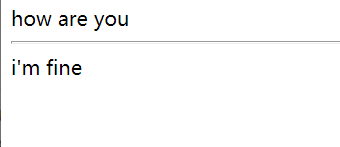
2.6强调标签、
如果想在⼀段话中特别强调某⼏个⽂字,这时候就可以⽤到< em>或< strong>标签。
但两者在强调的语⽓上有区别:
- < em> 表示强调,< strong> 表示更强烈的强调。
- 并且在浏览器中< em>默认⽤斜体表示,< strong> ⽤粗体表示。推荐使⽤< strong>表示强调
<html>
<body>
<em>em 标签</em><br />
<strong>strong 标签</strong>
</body>
</html>
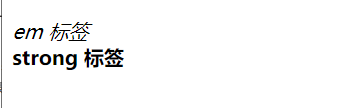
2.7 字体标签
字体属性:
- < b>:字体加粗
- < i>:字体斜体
- < font>:字体标签
- < center>:位置标签
<!--
字font体标签:
color:字体的颜色
width:字体的宽度
size:字的大小
face:字体
-->
<font color=pink width=900 size=10 face=微软雅黑 >
BOBO
</font>
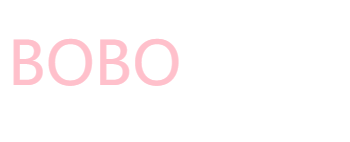
- < b>字体加粗
<font color=pink width=900 size=10 >
<b>BOBO</b>
</font>
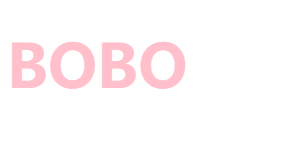
- < i>:字体斜体
<font color=pink width=900 size=10 >
<i>BOBO</i>
</font>

- < center>< /center>
<font color=pink width=900 size=10 face=微软雅黑 >BOBO</font><br/>
- 属性定义:
* color:
1. 英文单词:red,green,blue
2. rgb(值1,值2,值3):值的范围:0~255 如 rgb(0,0,255)
3. #值1值2值3:值的范围:00~FF之间。如: #FF00FF
<font color=pink width=900 size=10 face=微软雅黑 >BOBO</font><br/>
<font color="252326" width=900 size=10 face=微软雅黑 >BOBO</font><br/>
<font color=FF00AB width=900 size=10 face=微软雅黑 >BOBO</font><br/>
<br/>
特殊标签
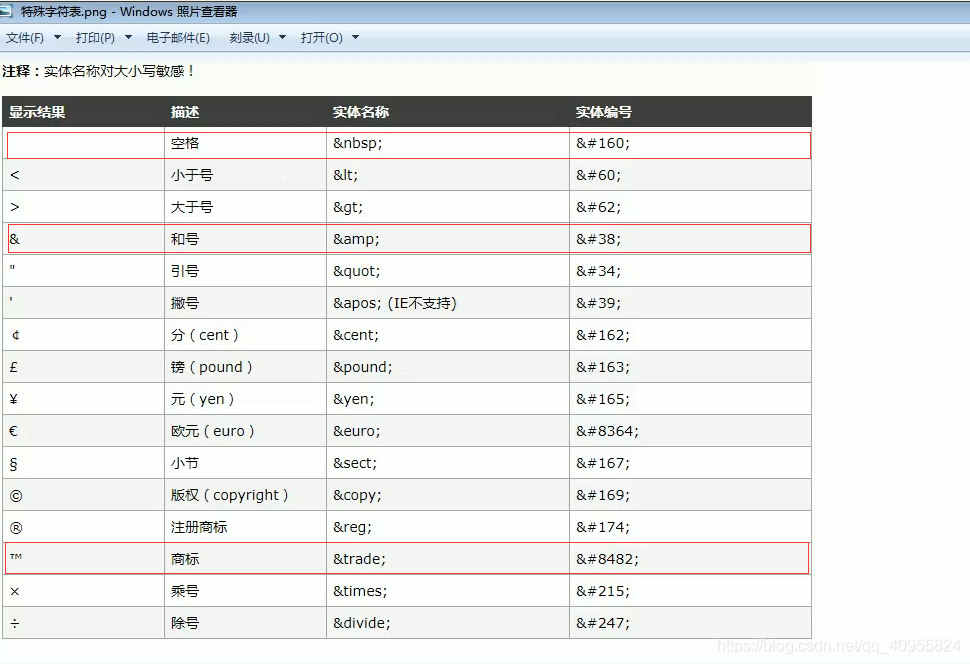
- width:
1. 数值:width=‘20’ ,数值的单位,默认是 px(像素)
2. 数值%:占比相对于父元素的比例
how are you <hr color="pink" width=50 size="10"/> i'm fine
how are you <hr color="pink" width="50%" size="10"/> i'm fine
3. 图片标签:
- img:展示图片
属性:
* src:指定图片的位置 - 相对路径
* 以.开头的路径
* ./:代表当前目录(一个点) ./image/1.jpg
* …/:代表上一级目录(两个点)
<!--img:展示一张图片
src:图片的位置
align:对其方式
alt: 当图片加载错了,显示文字信息
-->
<img src="img/HBuilder.png" alt="HBUilder"/>
<!--
相对路径
以.开头的路径
./ :代表当前路径 例子:./img1.jsp
。../ : 代表上一级路径
-->
<img src="./img/HBuilder.png"/>
<img src="../img/HBuilder.png"/>
```
#### 4. 列表标签:
#### 有序列表:
* ol: 有序列表始于 < ol> 标签
* li: 每个列表项始于 < li> 标签
<!--
有序列表
ol:列表的开始标签
li:列表项的 开始标签
type:列表项的开始属性
1:数字
A:大写字母
a:小写字母
i:小写罗马数字
I:大写罗马数字
start:从列表项的第几项开始
-->
<ol type="I">
<li>看书</li>
<li>打篮球</li>
<li>跑步</li>
<li>听英语</li>
</ol>

* 无序列表:
* ul: ⽆序列表始于< ul> 标签。
* li: 每个列表项始于 < li>。
```html
<!--
无序列表
ul:无序列表的开始
li:无序列表项
cricle:圆点显示
square:正方形显示
disc:圆圈显示
-->
<ul type="square">
<li>看书</li>
<li>打篮球</li>
<li>跑步</li>
<li>听英语</li>
</ul>
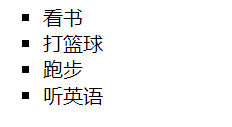
5. 链接标签:
< a>< /a>:定义一个超链接
属性:
- href:指定访问资源的URL(统一资源定位符)
- target:指定打开资源的方式
_self:默认值,在当前页面打开
_blank:在空白页面打开
<!--
超链接:<a></a>
属性:
href:指定访问资源的 URL(统一资源定位符)
可以访问网络上的网站
可以访问本地网页
target:
_self:本页面显示(默认)
_blank:新页面显示
-->
<!--显示超链接-->
<a href="www.baidu.com">百度</a>
<!--显示本地网页-->
<a href="index.html">index页面</a>
<!--本页显示-->
<a href="www.baidu.com" target="_self">本页显示</a>
<!--新页面显示-->
<a href="www.baidu/com" target="_blank">新页面显示</a>
<!--超链接和图片一起显示-->
<a href="index.html"><img src="img/HBuilder.png"></a>
6. div和span:
- div:每一个div占满一整行。块级标签
- span:文本信息在一行展示,行内标签 内联标签
<!--
span:文本信息在一行显示,行内标签,内敛标签
-->
<span>哈哈哈</span>
<!--
div:每个div占一行。会计标签
-->
<div>hehehe</div>
7. 语义化标签:html5中为了提高程序的可读性,提供了一些标签。
- < header> < /header>:页眉
- < footer>< footer>:页脚
8. 表格标签:
- table:定义表格
* width:宽度
* border:边框
* cellpadding:定义内容和单元格的距离
* cellspacing:定义单元格之间的距离。如果指定为0,则单元格的线会合为一条、
* bgcolor:背景色
* align:对齐方式 - tr:定义行
* bgcolor:背景色
* align:对齐方式 - td:定义单元格
* colspan:合并列
* rowspan:合并行 - th:定义表头单元格,会变粗体居中
* < caption>:表格标题
* < thead>:表示表格的头部分
* < tbody>:表示表格的体部分
* < tfoot>:表示表格的脚部分,会在表格最后显示
<table border="2" width="50%" cellpadding="0" cellspacing="0" bgcolor="aquamarine" align="center">
<thead>
<caption>班级表</caption>
<tr>
<th rowspan="2">编号</th>
<th>班级</th>
<th>学号</th>
</tr>
</thead>
<tbody>
<tr>
<td>1</td>
<td>计算机</td>
<td>001</td>
</tr>
<tr>
<td colspan="2">1</td>
<td>计算机</td>
<td>002</td>
</tr>
</tbody>
<tfoot>
<tr>
<td>1</td>
<td>计算机</td>
<td>002</td>
</tr>
</tfoot>
</table>
HTML标签:表单标签
表单:
概念:用于采集用户输入的数据的。用于和服务器进行交互。
表单标签 < from>< /from>
< form>< /from>:用于定义表单的。可以定义一个范围,范围代表采集用户数据的范围。只有在from标签内的数据才会被提交
- 属性:
* action:指定提交数据的URL
* method:指定提交方式
method分类:一共7种,2种比较常用(post,get)
Post 和get的区别
1. get:
- 请求参数会在地址栏中显示。会封装到请求行中,出现在地址栏里面。
- 请求参数大小是有限制的,URL最多为2KB。
- 不太安全,因为所发送的数据是URL的一部分。
- 可见性:数据在URL里面是对所有用户都是可见的
- 缓存:可以被缓存,收藏为书签
- 数据类型:只能为ASCII字符
2.post:
请求参数不会再地址栏中显示。会封装在请求体中,保存到body里面
请求参数的大小没有限制。
较为安全,因为参数不会保存到浏览器历史或者web日志中。
可见性:相比get较为隐蔽,因为在按F12j进入开发者页面里面可以看见
缓存:不能被缓存
数据类型:没有限制,数据也可以是二进制数据
表单项中的数据要想被提交:必须指定其name属性
get提交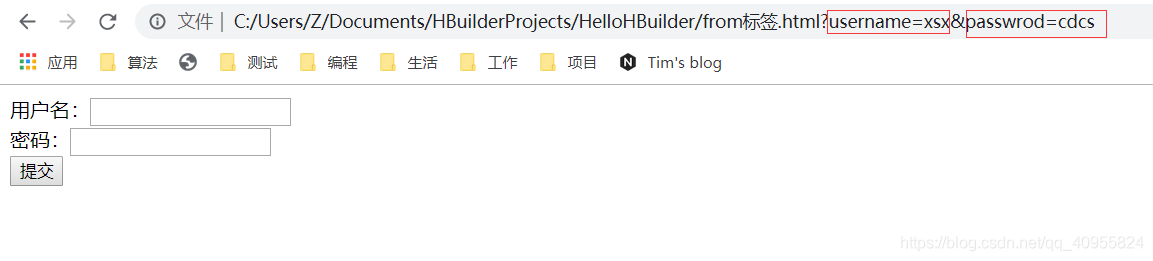
post提交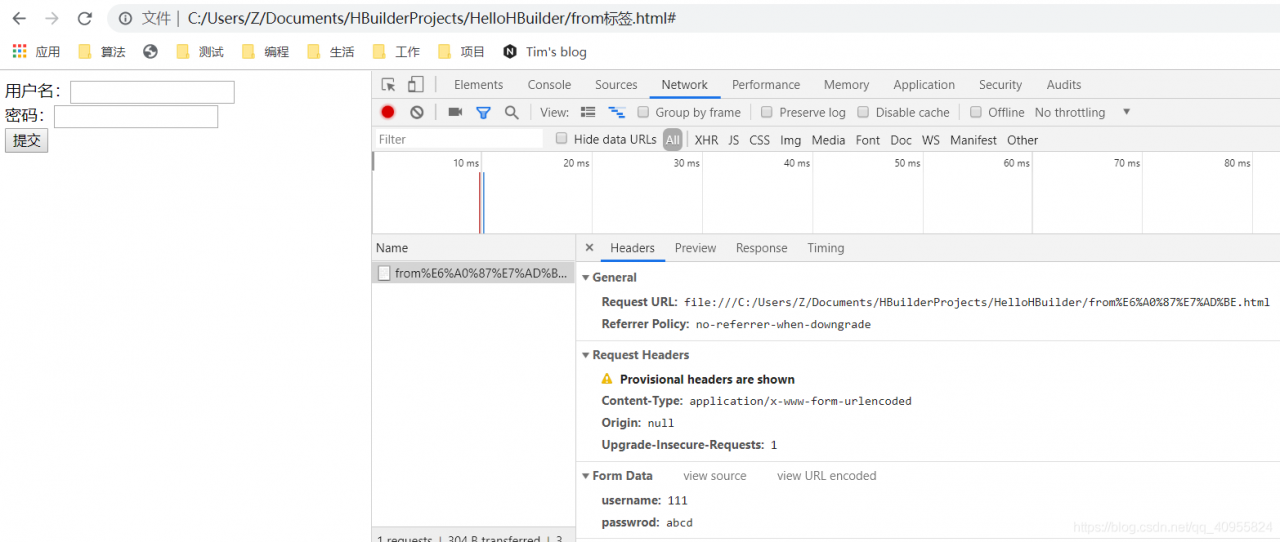
表单项标签:
< input / >:可以通过type属性值,改变元素展示的样式
type属性:
- text:文本输入框,默认值。 它以显示的方式出现。
placeholder:指定输入框的提示信息,当输入框的内容发生变化,会自动清空提示信息

- password:密码输入框,会以圆点方式出现

- radio:单选框
注意:- 要想让多个单选框实现单选的效果,则多个单选框的name属性值必须一样。
- 一般会给每一个单选框提供value属性,指定其被选中后提交的值。
checked属性,可以指定默认值(默认被选中)。
- checkbox:复选框
- 注意:
1. 一般会给每一个单选框提供value属性,指定其被选中后提交的值
2.checked属性,可以指定默认值(默认被选中)
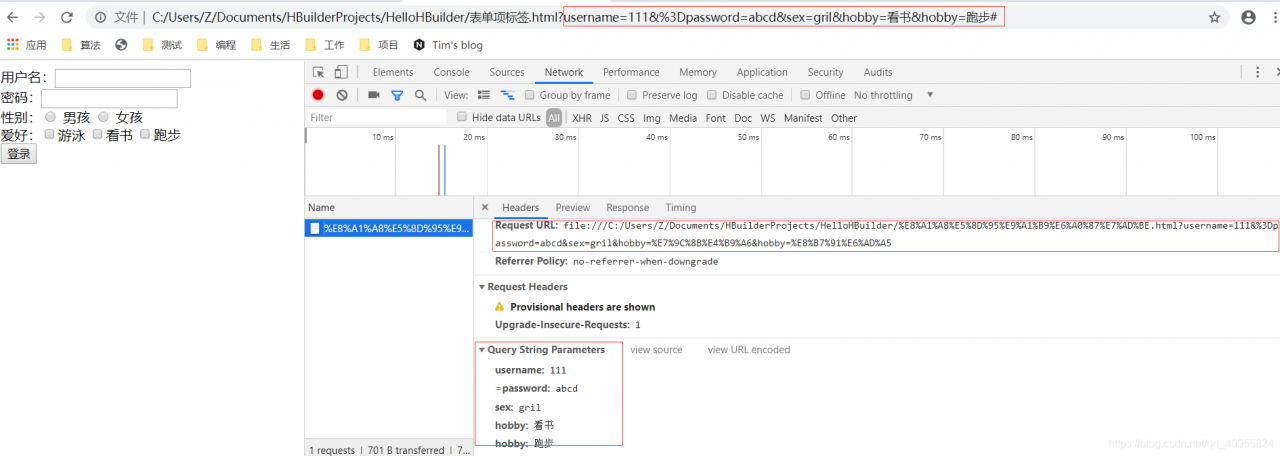
- 注意:
- file:文件选择框:可以通过该属性提交文件
*
- hidden:隐藏域,用于提交一些信息。隐藏域不会显示在页面上但是,他的value会被提交
- email:它会做正则的校验,必须要匹配到格式正确的邮箱,否则不予通过
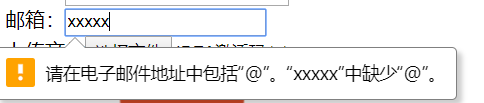
- 按钮:button:
- submit:提交按钮。可以提交表单
- button:普通按钮
- image:图片提交按钮
* src属性指定图片的路径
- date 和 datetime-local
- data:提交格式是
年-月-日 - datatime-local:提交格式是
年-月-日 小时:分钟
- data:提交格式是
label:指定输入项的文字描述信息
- 注意:
- label的for属性一般会和 input 的 id属性值 对应。如果对应了,则点击label区域,会让input输入框获取焦点。
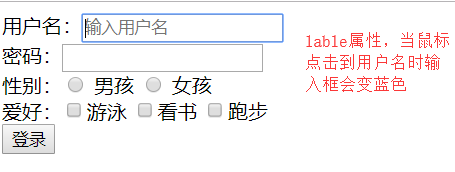
- label的for属性一般会和 input 的 id属性值 对应。如果对应了,则点击label区域,会让input输入框获取焦点。
select: 下拉列表
- 子元素:option,指定列表项
- 默认项:selected:默认选择它
textarea:文本域
- cols:指定列数,每一行有多少个字符
- rows:默认多少行。行不够了会自动扩容
<body>
<form action="#" method="get">
<label>用户名:<input name="username" placeholder="输入用户名"/><br/></label>
密码:<input type="password" name="=password" /> <br/>
性别:<input type="radio" name="sex" value ="boy"/> 男孩
<input type="radio" name="sex" value= "gril"/> 女孩<br/>
爱好:<input type="checkbox" name="hobby" value="游泳" />游泳
<input type="checkbox" name="hobby" value="看书" />看书
<input type="checkbox" name="hobby" value="跑步" />跑步
隐藏域:<input type="hidden" name="id" value="ABCDS" >
生日:<input type="date" name="brithday"/><br/>
生日:<input type="datetime-local" name="brithday"/><br />
邮箱:<input type="email" nmae="email"/><br />
上传文件<input type="file" name="file" /><br />
取色器:<input type="color" name="color" /><br/>
省份:<select>
<option>请选择</option>
<option value="1">北京</option>
<option value="2">上海</option>
<option value="3" selected>深圳</option>
</select><br/>
自我介绍<textarea cols="10" rows="5" name="discrition"></textarea><br>
<input type="submit" value="登录" /><br/>
<input type="button" value ="一个button" />
<!--src:里面放的图片的路径-->
<input type="image" src="img/HBuilder.png" />
</form>
</body>
3. CSS:页面美化和布局控制
3.1 概念: Cascading Style Sheets 层叠样式表
- 层叠:多个样式可以作用在同一个html的元素上,同时生效
3.2 好处:
- 1.功能强大
- 2.将内容展示和样式控制分离
- 降低耦合度。解耦
- 让分工协作更容易.分别写HTML和css,然后再和一起
- 提高开发效率
3. 3 CSS的使用:CSS与HTML结合方式
3.3.1 内联样式(不推荐)
- 在标签内使用style属性指定css代码
*如:< div style=“color:red;”>hello jojo< /div>
3.3.2. 内部样式(推荐)
- 在head标签内,定义style标签,style标签的标签体内容就是css代码
- 如:
<html>
<head>
<!--Css代码-->
<style>
div{
color:pink;
}
</style>
</head>
<body>
<div>hello CSS</div>
</body>
</html>
3. 外部样式(推荐)
1 定义css资源文件。
2.在head标签内,定义link标签,引入外部的资源文件
如:* a.css文件: div{ color:green; } < link rel="stylesheet" href="css/a.css"> < div>hello css< /div> < div>hello css< /div>- 注意:
- 1,2,3种方式 css作用范围越来越大
- 1方式不常用,后期常用2,3
- 3种格式可以写为:
- 注意:
4. css语法:
4.1 格式:
`**选择器 {
属性名1:属性值1;
属性名2:属性值2;
...
}**
- 选择器:筛选具有相似特征的元素
- 注意:
*每一对属性需要使用;隔开,最后一对属性可以不加;
4.2选择器:筛选具有相似特征的元素对其样式进行改变
4.2.1分类:
1. 基础选择器**
1. id选择器:选择具体的id属性值的元素.
建议在一个html页面中id值唯一
* 语法:#id属性值{ 属性的样式 }
* 注意:id选择器优先级最高2. 元素选择器:选择具有相同标签名称的元素
* 语法: 标签名称{ 属性样式 }
* 注意:id选择器优先级高于元素选择器3. 类选择器:选择具有相同的class属性值的元素。
* 语法:.class属性值{}
* 注意:类选择器选择器优先级高于元素选择器
<html>
<head>
<meta charset="UTF-8">
<title></title>
<style >
/*-id选择器-*/
#div1{
color:greenyellow
}
/*元素选择器 */
p{
color: royalblue;
}
/*类选择器*/
.class{
color: blue;
}
</style>
</head>
<body>
<div id="div1">Html</div>
<div>CSS</div>
<p>hello HTML</p>
<p class="class">hello HTML</p>
</body>
</html>
4. 扩展选择器:**
1. 选择所有元素:
* 语法: *{}2. 并集选择器:
* 选择器1,选择器2{}3. 子选择器:筛选选择器1元素下的选择器2元素
* 语法: 选择器1 选择器2{}4. 父选择器:筛选选择器2的父元素选择器1
* 语法: 选择器1 > 选择器2{}5. 属性选择器:选择元素名称,属性名=属性值的元素,一般用于input标签
* 语法: 元素名称[属性名=“属性值”]{}
例子:input [ type =‘text’ ] { }6. 伪类选择器:选择一些元素具有的状态
* 语法: 元素:状态{}
* 如:
* 状态:
* link:初始化的状态
* visited:被访问过的状态
* active:正在访问状态
* hover:鼠标悬浮状态
<html>
<head>
<style>
a:link{
color: black;
}
a:hover{
color: bisque;
}
a:active{
color: green;
}
a:visited{
color: red;
}
</style>
</head>
<body>
<a href="#" >Test</a>
</body>
</html>
4.3. 属性
1. 字体、文本
- font-size:字体大小
- color:文本颜色
- text-align:对其方式
- line-height:行高
2. 背景
- background:
3. 边框
- border:设置边框,复合属性
4. 尺寸
- width:宽度
- height:高度
5. 盒子模型:控制布局
- margin:外边距
- padding:内边距
- 默认情况下内边距会影响整个盒子的大小
- box-sizing: border-box; 设置盒子的属性,让width和height就是最终盒子的大小
- float:浮动
* left
* right